Κάντε πρώτα αυτά τα 12 πράγματα όταν αποκτήσετε ένα νέο iPhone
Όταν παίρνετε ένα νέο iPhone—ειδικά αν είναι το πρώτο σας iPhone—Θα χρειαστεί να μάθετε πολλά νέα κόλπα. Αλλά πρέπει να ξεκινήσετε από κάπου, και αυτό από κάπου θα έπρεπε να είναι τα βασικά.
Το iPhone δεν συνοδεύεται από εγχειρίδιο στο κουτί, αλλά μπορείτε να το βρείτε εγχειρίδια με δυνατότητα λήψης για όλα τα iPhone από τον ιστότοπο της Apple.
Αυτός ο οδηγός σας καθοδηγεί στα πρώτα 12 πράγματα που πρέπει να κάνετε όταν παίρνετε ένα νέο iPhone (και ένα 13ο αν το iPhone είναι για το παιδί σας). Αυτές οι συμβουλές χαράζουν μόνο την επιφάνεια του τι μπορείτε να κάνετε με ένα iPhone, αλλά θα σας ξεκινήσουν στην πορεία σας για να γίνετε επαγγελματίας iPhone.

Για να χρησιμοποιήσετε το κατάστημα iTunes ή στο App Store χρειάζεστε ένα Apple ID, γνωστό και ως λογαριασμό iTunes. Αυτός ο δωρεάν λογαριασμός όχι μόνο σάς επιτρέπει να αγοράζετε μουσική, ταινίες, εφαρμογές και πολλά άλλα στο iTunes, είναι επίσης ο λογαριασμός που χρησιμοποιείτε για άλλες χρήσιμες λειτουργίες όπως το iMessage,
Εγκαταστήστε το iTunes
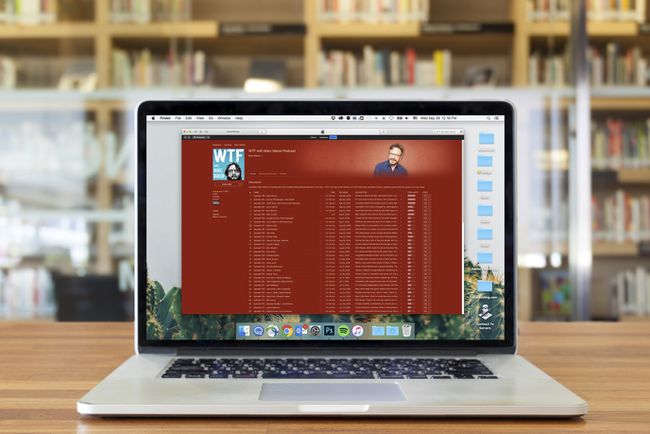
Αν και η Apple πρόκειται να αποσύρει το πρόγραμμα iTunes για κατόχους Mac, είναι πολύ περισσότερα από το πρόγραμμα που αποθηκεύει και αναπαράγει τη μουσική σας. Είναι επίσης το εργαλείο που σας επιτρέπει να προσθέτετε και να αφαιρείτε μουσική, βίντεο, φωτογραφίες, εφαρμογές και πολλά άλλα από το iPhone σας.
Λάβετε οδηγίες για τη λήψη και εγκατάσταση του iTunes στα Windows. Σε Mac, χρησιμοποιήστε το iTunes εάν είναι στον υπολογιστή σας, διαφορετικά χρησιμοποιήστε τη νέα εφαρμογή Μουσική.
Αυτό το βήμα ισχύει μόνο για παλαιότερους υπολογιστές Mac και PC. Η Apple διέκοψε τη λειτουργία του iTunes για Mac macOS Catalina (10.15) και το αντικατέστησε με την προεγκατεστημένη εφαρμογή Apple Music. Ωστόσο, οι χρήστες υπολογιστών πρέπει να κάνουν λήψη του iTunes.

Το πρώτο πράγμα που πρέπει να κάνετε με το νέο σας iPhone είναι να το ενεργοποιήσετε. Μπορείτε να κάνετε ό, τι χρειάζεστε απευθείας στο iPhone και να αρχίσετε να το χρησιμοποιείτε σε λίγα μόνο λεπτά. Η βασική διαδικασία εγκατάστασης ενεργοποιεί το iPhone και σας επιτρέπει να επιλέξετε βασικές ρυθμίσεις για τη χρήση λειτουργιών όπως το FaceTime, Βρείτε το iPhone μου, iMessage και σχετικά εργαλεία.
Ρύθμιση και συγχρονισμός του iPhone σας
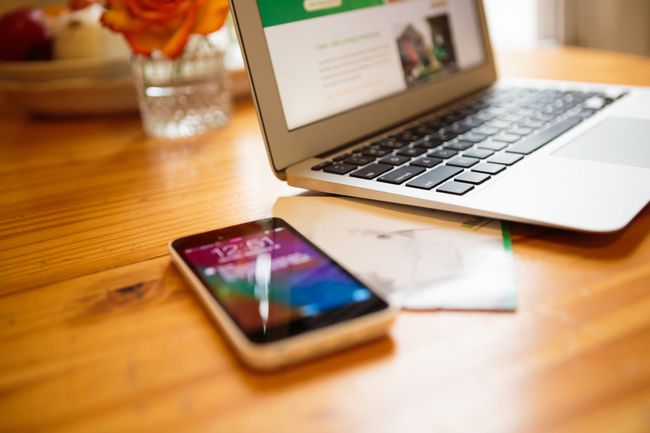
Αφού έχετε τοποθετήσει το iTunes και το Apple ID σας, ήρθε η ώρα να συνδέσετε το iPhone σας στον υπολογιστή σας και να ξεκινήσετε να το φορτώνετε με περιεχόμενο. Είτε πρόκειται για μουσική από τη μουσική βιβλιοθήκη σας, ηλεκτρονικά βιβλία, φωτογραφίες, ταινίες ή περισσότερα, το άρθρο που συνδέεται παραπάνω μπορεί να βοηθήσει. Έχει επίσης συμβουλές για το πώς να αναδιατάξετε τα εικονίδια της εφαρμογής σας, να δημιουργήσετε φακέλους και πολλά άλλα.
Εάν έχετε συγχρονίσει με ένα καλώδιο USB μία φορά, μπορείτε να αλλάξετε τις ρυθμίσεις σας και συγχρονισμός μέσω Wi-Fi από τώρα και στο εξής. Εναλλακτικά, χρησιμοποιήστε το iCloud και αποφύγετε τον συγχρονισμό καλωδίων εντελώς.
Διαμόρφωση iCloud

Η χρήση του iPhone σας γίνεται πολύ πιο εύκολη όταν έχετε iCloud—ειδικά εάν έχετε περισσότερους από έναν υπολογιστές ή φορητές συσκευές που έχουν τη μουσική, τις εφαρμογές ή άλλα δεδομένα σας. Το ICloud συλλέγει πολλές λειτουργίες μαζί σε ένα μόνο εργαλείο, συμπεριλαμβανομένης της δυνατότητας δημιουργίας αντιγράφων ασφαλείας των δεδομένων σας τους διακομιστές της Apple και εγκαταστήστε το ξανά μέσω Διαδικτύου με ένα κλικ ή συγχρονίστε αυτόματα τα δεδομένα σε όλες τις συσκευές. Σας επιτρέπει επίσης να κατεβάσετε ξανά οτιδήποτε έχετε αγοράσει στο iTunes Store. Έτσι, ακόμα κι αν τα χάσετε ή τα διαγράψετε, οι αγορές σας δεν θα εξαφανιστούν ποτέ πραγματικά.
Για να μάθετε περισσότερα για το iCloud, ρίξτε μια ματιά:
- Συχνές ερωτήσεις για το iCloud.
- Αυτόματες λήψεις μουσικής και εφαρμογών.
- iTunes Match.
- Πώς να χρησιμοποιήσετε το iCloud για να μεταφέρετε μηνύματα κειμένου από το ένα iPhone στο άλλο.
Η ρύθμιση του iCloud αποτελεί μέρος της τυπικής διαδικασίας ρύθμισης του iPhone, επομένως δεν χρειάζεται να εγγραφείτε ξεχωριστά σε αυτό.
Ρύθμιση Find My iPhone
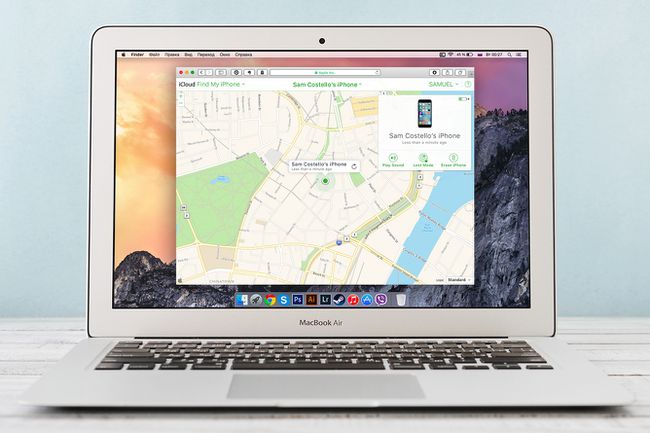
Βρείτε το iPhone μου είναι μια δυνατότητα του iCloud που σας επιτρέπει να χρησιμοποιείτε το ενσωματωμένο GPS του iPhone για να εντοπίσετε την τοποθεσία του σε έναν χάρτη. Θα χαρείτε που το έχετε αυτό, εάν το iPhone σας χαθεί ή κλαπεί. Σε αυτήν την περίπτωση, θα μπορείτε να το εντοπίσετε στο τμήμα του δρόμου που βρίσκεται. Αυτές είναι σημαντικές πληροφορίες που πρέπει να δώσετε στην αστυνομία όταν προσπαθείτε να ανακτήσετε ένα κλεμμένο τηλέφωνο. Για να χρησιμοποιήσετε το Find My iPhone όταν το τηλέφωνό σας χάνεται, πρέπει πρώτα να το ρυθμίσετε. Κάντε το τώρα και δεν θα μετανιώσετε αργότερα.
Αξίζει να το ξέρετε, όμως, αυτό ρύθμιση Find My iPhone δεν είναι το ίδιο πράγμα με την εφαρμογή Find My iPhone. Δεν χρειάζεστε απαραίτητα την εφαρμογή.
Η ρύθμιση του Find My iPhone αποτελεί πλέον μέρος της τυπικής διαδικασίας ρύθμισης του iPhone, επομένως δεν χρειάζεται να το κάνετε αυτό ξεχωριστά.
Ρύθμιση Touch ID ή Face ID

Το Touch ID είναι ο ενσωματωμένος σαρωτής δακτυλικών αποτυπωμάτων Κουμπί αφετηρίας στα iPhone 5S, 6 series, 6S series, 7 και 8 series (είναι επίσης μέρος ορισμένων iPad). Το Face ID είναι το σύστημα αναγνώρισης προσώπου που είναι ενσωματωμένο στο iPhone X και στα μεταγενέστερα iPhone. Και οι δύο λειτουργίες λειτουργούν στη θέση ενός κωδικού πρόσβασης για το ξεκλείδωμα του τηλεφώνου, αλλά κάνουν επίσης πολλά περισσότερα από αυτό.
Με αυτές τις δυνατότητες ρυθμισμένες, χρησιμοποιήστε το δάχτυλό σας ή το πρόσωπό σας για να κάνετε αγορές στο iTunes ή το App Store και αυτές τις μέρες οποιαδήποτε εφαρμογή μπορεί να χρησιμοποιήσει επίσης τις λειτουργίες. Αυτό σημαίνει ότι κάθε εφαρμογή που χρησιμοποιεί κωδικό πρόσβασης ή χρειάζεται να διατηρεί ασφαλή τα δεδομένα μπορεί να αρχίσει να τη χρησιμοποιεί. Όχι μόνο αυτό, αλλά αποτελούν επίσης σημαντικό χαρακτηριστικό ασφαλείας Apple Pay, το σύστημα ασύρματων πληρωμών της Apple. Τόσο το Touch ID όσο και το Face ID είναι απλά στη ρύθμιση και εύχρηστα—και κάνουν το τηλέφωνό σας πιο ασφαλές—άρα θα πρέπει να χρησιμοποιείτε όποιο από αυτά είναι διαθέσιμο στο τηλέφωνό σας.
Μάθετε πώς σε αυτά τα άρθρα:
- Πώς να ρυθμίσετε το Touch ID
- Πώς να ρυθμίσετε το Face ID.
Η ρύθμιση του Touch ID ή του Face ID αποτελεί πλέον μέρος της τυπικής διαδικασίας ρύθμισης του iPhone, επομένως δεν χρειάζεται να το διαμορφώσετε ξεχωριστά.
Ρύθμιση Apple Pay

Εάν διαθέτετε iPhone σειράς 6 ή μεταγενέστερο, πρέπει να το ελέγξετε Apple Pay. Το ασύρματο σύστημα πληρωμών της Apple είναι εύκολο στη χρήση, σας μεταφέρει πιο γρήγορα στις γραμμές ταμείου και είναι πολύ πιο ασφαλές από τη χρήση της κανονικής πιστωτικής ή χρεωστικής σας κάρτας. Επειδή το Apple Pay δεν μοιράζεται ποτέ τον πραγματικό αριθμό της κάρτας σας με εμπόρους, δεν υπάρχει τίποτα να κλέψετε.
Δεν το προσφέρει ακόμη όλες οι τράπεζες και δεν το αποδέχονται όλοι οι έμποροι, αλλά αν μπορείτε, δημιουργήστε το και δώστε του μια ευκαιρία. Μόλις δείτε πόσο χρήσιμο είναι, θα αναζητάτε λόγους για να το χρησιμοποιείτε συνεχώς.
Η ρύθμιση του Apple Pay αποτελεί πλέον μέρος της τυπικής διαδικασίας ρύθμισης του iPhone.
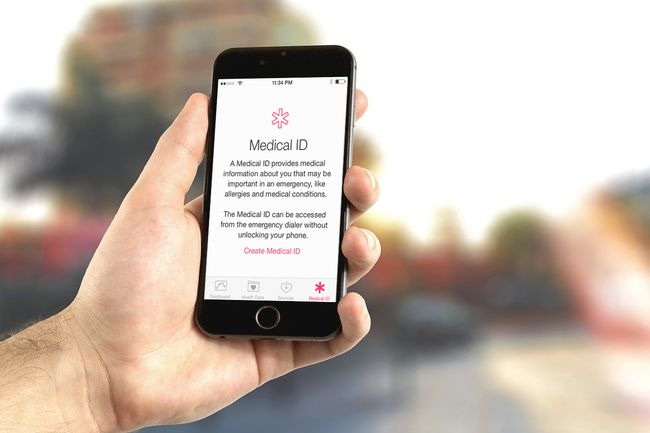
Με την προσθήκη του Εφαρμογή για την υγεία σε iOS 8 και νεότερη έκδοση, τα iPhone και άλλες συσκευές iOS αρχίζουν να παίρνουν σημαντικούς ρόλους στην υγεία μας. Ένας από τους ευκολότερους και δυνητικά πιο χρήσιμους τρόπους με τους οποίους μπορείτε να επωφεληθείτε από αυτό είναι να δημιουργήσετε μια ιατρική ταυτότητα.
Αυτό το εργαλείο σάς επιτρέπει να προσθέτετε πληροφορίες που θα θέλατε να έχουν οι πρώτοι ανταποκριτές σε περίπτωση έκτακτης ιατρικής ανάγκης. Αυτό θα μπορούσε να περιλαμβάνει φάρμακα που παίρνετε, σοβαρές αλλεργίες, επαφές έκτακτης ανάγκης - οτιδήποτε θα πρέπει να γνωρίζει κάποιος όταν σας παρέχει ιατρική φροντίδα εάν δεν μπορείτε να μιλήσετε. Η ιατρική ταυτότητα μπορεί να είναι μεγάλη βοήθεια, αλλά πρέπει να τη ρυθμίσετε πριν τη χρειαστείτε, διαφορετικά δεν θα μπορέσει να σας βοηθήσει.
Μάθετε τις ενσωματωμένες εφαρμογές

Ενώ οι εφαρμογές που λαμβάνετε στο App Store είναι αυτές που έχουν τη μεγαλύτερη δημοσιότητα, το iPhone διαθέτει επίσης μια αρκετά μεγάλη ποικιλία από ενσωματωμένες εφαρμογές. Πριν βουτήξετε πολύ μακριά στο App Store, μάθετε πώς να χρησιμοποιείτε τις ενσωματωμένες εφαρμογές για σερφάρισμα στο διαδίκτυο, ΗΛΕΚΤΡΟΝΙΚΗ ΔΙΕΥΘΥΝΣΗ, φωτογραφίες, ο ΦΩΤΟΓΡΑΦΙΚΗ ΜΗΧΑΝΗ, ΜΟΥΣΙΚΗ, κλήση, σημειώσεις, και σχετικές βοηθητικές υπηρεσίες.

Αφού περάσετε λίγο χρόνο με τις ενσωματωμένες εφαρμογές, η επόμενη στάση σας είναι το App Store, όπου μπορείτε να αποκτήσετε κάθε είδους νέα προγράμματα. Είτε αναζητάτε παιχνίδια είτε μια εφαρμογή για να παρακολουθήσετε το Netflix στο iPhone σας, ιδέες για το τι να φτιάξετε για δείπνο ή εφαρμογές που θα σας βοηθήσουν να βελτιώσετε τις προπονήσεις σας, θα τις βρείτε στο App Store. Ακόμα καλύτερα, οι περισσότερες εφαρμογές είναι μόνο για ένα ή δύο δολάρια, ή ίσως ακόμη και δωρεάν.
Αν θέλετε μερικές συμβουλές για τις εφαρμογές που μπορείτε να απολαύσετε, ρίξτε μια ματιά στις επιλογές μας για τις καλύτερες εφαρμογές σε περισσότερες από 40 κατηγορίες.
Εδώ είναι μια συμβουλή μπόνους. Εάν έχετε ήδη ένα Apple Watch και θέλετε να το συνδέσετε στο νέο σας τηλέφωνο, μάθετε πώς να το κάνετε Πώς να αντιστοιχίσετε ένα Apple Watch με ένα νέο iPhone.
Όταν είσαι έτοιμος να πας πιο βαθιά

Σε αυτό το σημείο, θα έχετε μια αρκετά σταθερή λαβή σχετικά με τα βασικά της χρήσης του iPhone. Αλλά υπάρχουν πολλά περισσότερα στο iPhone από τα βασικά. Κρατάει όλων των ειδών τα μυστικά που είναι διασκεδαστικά και χρήσιμα, όπως πώς να χρησιμοποιήστε το iPhone σας ως προσωπικό hotspot, επιτρέποντας την Μην ενοχλείτε χαρακτηριστικό, χρησιμοποιώντας Κέντρο ελέγχου και Κέντρο ειδοποιήσεων, και πώς να χρησιμοποιήσετε το AirPrint.
Και αν το iPhone είναι για παιδί...
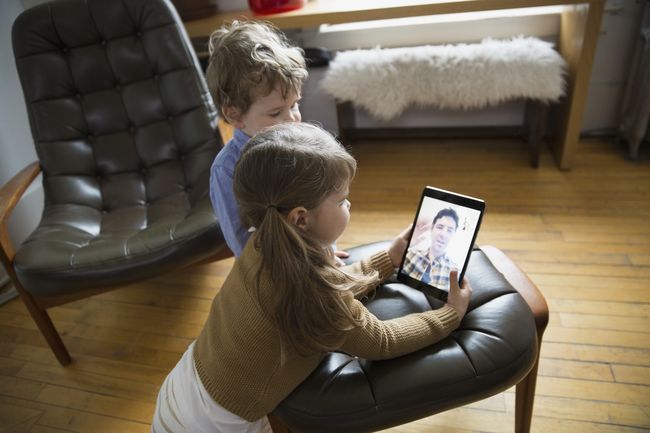
Τέλος, αναθεωρήστε μερικά σημαντικά πράγματα που πρέπει να γνωρίζετε εάν είστε γονέας και το νέο iPhone δεν είναι για εσάς, αλλά αντ' αυτού ανήκει σε ένα από τα παιδιά σας. Το iPhone είναι φιλικό προς την οικογένεια, καθώς παρέχει στους γονείς εργαλεία για να προστατεύουν τα παιδιά τους από περιεχόμενο για ενηλίκους, αποτρέποντάς τους από το να κυκλοφορούν τεράστιο Λογαριασμοί iTunes Store, και απομονώστε τους από κάποιους διαδικτυακούς κινδύνους. Μπορεί επίσης να σας ενδιαφέρει πώς μπορείτε να προστατεύσετε ή ασφαλίστε το iPhone του παιδιού σας σε περίπτωση που χαθεί ή καταστραφεί.
Θέλετε πραγματικά να πάρετε τον έλεγχο του iPhone σας; Στη συνέχεια, ελέγξτε έξω Τα 15 Καλύτερα Hacks & Συμβουλές iPhone.
